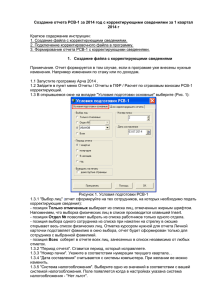Создание отчета РСВ-1 за 2015 год с корректирующими сведениями за... квартал 2015 г Краткое содержание инструкции:
реклама
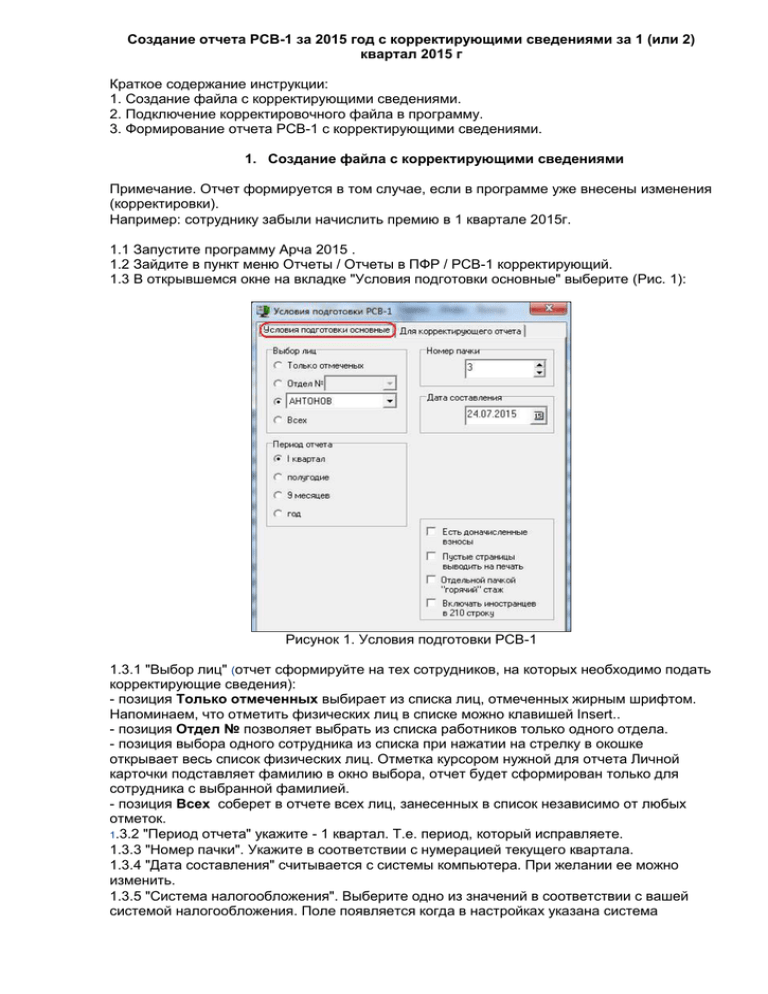
Создание отчета РСВ-1 за 2015 год с корректирующими сведениями за 1 (или 2) квартал 2015 г Краткое содержание инструкции: 1. Создание файла с корректирующими сведениями. 2. Подключение корректировочного файла в программу. 3. Формирование отчета РСВ-1 с корректирующими сведениями. 1. Создание файла с корректирующими сведениями Примечание. Отчет формируется в том случае, если в программе уже внесены изменения (корректировки). Например: сотруднику забыли начислить премию в 1 квартале 2015г. 1.1 Запустите программу Арча 2015 . 1.2 Зайдите в пункт меню Отчеты / Отчеты в ПФР / РСВ-1 корректирующий. 1.3 В открывшемся окне на вкладке "Условия подготовки основные" выберите (Рис. 1): Рисунок 1. Условия подготовки РСВ-1 1.3.1 "Выбор лиц" (отчет сформируйте на тех сотрудников, на которых необходимо подать корректирующие сведения): - позиция Только отмеченных выбирает из списка лиц, отмеченных жирным шрифтом. Напоминаем, что отметить физических лиц в списке можно клавишей Insert.. - позиция Отдел № позволяет выбрать из списка работников только одного отдела. - позиция выбора одного сотрудника из списка при нажатии на стрелку в окошке открывает весь список физических лиц. Отметка курсором нужной для отчета Личной карточки подставляет фамилию в окно выбора, отчет будет сформирован только для сотрудника с выбранной фамилией. - позиция Всех соберет в отчете всех лиц, занесенных в список независимо от любых отметок. 1.3.2 "Период отчета" укажите - 1 квартал. Т.е. период, который исправляете. 1.3.3 "Номер пачки". Укажите в соответствии c нумерацией текущего квартала. 1.3.4 "Дата составления" считывается с системы компьютера. При желании ее можно изменить. 1.3.5 "Система налогообложения". Выберите одно из значений в соответствии с вашей системой налогообложения. Поле появляется когда в настройках указана система налогообложения - "Нет льгот". 1.3.6 В полях "Есть доначисленные взносы", "Пустые страницы выводить на печать", "Отдельной пачкой горячий стаж" галочек не должно быть. 1.4 На вкладке "Для корректирующего отчета" выберите (Рис. 2): Рисунок 2. Условия подготовки РСВ-1 1.4.1 "Номер корректировки" оставьте без изменений. 1.4.2 "Тип корректировки - уточнение" укажите - 2. "1" - уточнение Расчета в части показателей, касающихся уплаты страховых взносов на обязательное пенсионное страхование (в том числе по дополнительным тарифам), "2" - уточнение Расчета в части изменения сумм начисленных страховых взносов на обязательное пенсионное страхование (в том числе по дополнительным тарифам), "3" - уточнение Расчета в части страховых взносов на обязательное медицинское страхование или других показателей, не затрагивающих сведения индивидуального учета по застрахованным лицам; 1.4.3 "Сформировать раздел" поставьте в поле: - сформировать раздел 6. 1.4.4 "Тип сведений" укажите одно из значений: - "корректирующий" - сведения, представляемые с целью изменения ранее поданных сведений о застрахованном лице за указанный отчетный период. - "отменяющий" - сведения, подаваемые с целью полной отмены ранее поданных сведений о застрахованном лице за указанный отчетный период. Например: полугодие. 1.4.5 "Период, в котором сдаете". Текущий отчетный период, в котором подается исходная форма РСВ-1. 1.5 Нажмите кнопку "ОК". Программа сформирует корректирующий отчет РСВ-1. 1.6 После нажатия на кнопку "Выход" программа предложит записать отчет на магнитный носитель. Измените путь записи. Затем нажмите "Записать". 2. Подключение корректировочного файла в программу (только для типа корректировки – «2») 2.1 Зайдите в меню ПФР / Корректирующие пачки (Рис. 3). Рисунок 3 Информация о корректирующих сведениях 2.2 В открывшейся форме выберите квартал, в котором подаете исходную форму РСВ-1. 2.3 Далее нажмите меню Записи / Добавить всех из корректирующего файла. 2.4 В появившемся окне выберите папку, в которую ранее записали файл с корректирующими сведениями PFR-700-Y-2015-ORG-ХХХ-ХХХ-ХХХХХХ-DCK-00002-DPT000000-DCK-00000.XML и нажмите Открыть. ПРИМЕЧАНИЕ. Красным выделен номер файла. 2.5 Появится сообщение "Обнаружены данные по ... карточкам". Нажмите кнопку "ОК". 2.6 Сотрудники появятся в списке. 2.7 Если корректируете стаж, то переходите к пункту 2.10. 2.8 Далее нажмите Записи / Редактировать запись. 2.9 Если сотрудник, сведения которого мы корректируем, есть в списке работников в этом году, поставьте галочку. 2.8 В строке "Доначислено" указываете разницу между корректирующими и исходными сведениями. Нажмите "Ок". Например: В корректирующих сведениях сумма взносов 660 рублей. В исходных сведениях сумма взносов была 220 р. Тогда сумма доначисленных взносов равна 660 220 = 440 рублей. Примечание. По отменяющим сведениям доначисленная сумма будет с минусом. 2.10 По окончанию редактирования данных нажмите кнопку "Выход". 3. Формирование отчета РСВ-1 с корректирующими сведениями 3.1 Зайдите в меню Отчеты / Отчеты в ПФР / РСВ-1. В открывшемся окне "Условия подготовки РСВ-1" выберите: 3.1.1 "Выбор лиц": - позиция Только отмеченных выбирает из списка лиц, отмеченных жирным шрифтом. Напоминаем,что отметить физических лиц в списке можно клавишей Insert. - позиция Отдел № позволяет выбрать из списка работников только одного отдела. - позиция выбора одного сотрудника из списка при нажатии на стрелку в окошке открывает весь список физических лиц. Отметка курсором нужной для отчета Личной карточки подставляет фамилию в окно выбора, отчет будет сформирован только для сотрудника с выбранной фамилией. - позиция Всех соберет в отчете всех лиц, занесенных в список независимо от любых отметок. 3.1.2 "Период отчета" . Выберите отчетный период. Например:«полугодие». 3.1.3 "Номер пачки". Все файлы, которые вы сдаете в ПФР в течении года имеют сквозную нумерацию. 3.1.4 "Дата составления" считывается с системы компьютера. При желании ее можно изменить. 3.1.5 "Есть доначисленные взносы". По умолчанию галочки нет. Если есть сумма доначисленных взносов, то поставьте галочку. В отчете появится 4 раздел. 3.1.6 "Пустые страницы выводить на печать". По умолчанию галочки нет. Это значит, что в отчет будут выведены только страницы с данными. 3.1.7 "Отдельной пачкой горячий стаж". Если на предприятии работают сотрудники по горячему стажу, то при наличии галочки они будут записываться в отдельную пачку. 3.2 Нажмите кнопку "ОК". Программа сформирует отчет РСВ-1. В экранной форме отчета вверху окна имеется кнопка "Проверка". При нажатии на эту кнопку программа проверит ваш отчет РСВ-1. 3.3 После нажатия на кнопку "Выход" программа предложит записать отчет на магнитный носитель. Измените путь записи. Затем нажмите кнопку "Записать". ПРИМЕЧАНИЕ. Обратите внимание, что папка, в которую вы записываете отчет, должна содержать только сведения за текущий отчетный период. Иначе в проверку программой CheckPFR попадут ненужные файлы. Это приведет к возникновению ошибок.